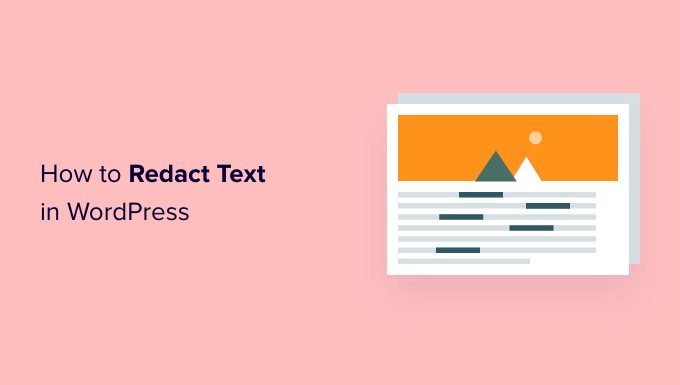Vuoi redigere il testo sul tuo sito Web WordPress?
La redazione può essere un modo per condividere informazioni con i tuoi visitatori senza danneggiare la privacy di nessuno. Puoi persino usarlo come un insolito paywall o un gioco in cui sfidi i visitatori a inserire le parole mancanti.
In questo articolo, ti mostreremo come puoi redigere il testo in WordPress.
Perché redigere il testo in WordPress?
Redazione è dove modifichi il testo oscurandone le parti sensibili. È un modo per condividere informazioni e documenti con il pubblico in generale mantenendo private le informazioni riservate e sensibili.
La redazione può aiutarti a condividere esempi del mondo reale senza interrompere il tuo politica sulla riservatezza. Ad esempio, se stai mostrando ai visitatori come scrivere un ottimo CV, potresti voler includere alcuni esempi di veri CV che hai ricevuto. Puoi utilizzare la redazione per bloccare il nome, l’indirizzo e altre informazioni personali di ciascun richiedente.
Quando redigi il testo, quel contenuto esiste ancora nella dashboard di WordPress. Ciò significa che puoi rimuovere facilmente la redazione in qualsiasi momento.
La redazione può anche essere un modo accattivante per visualizzare in anteprima il tipo di contenuto che i visitatori possono aspettarsi quando si iscrivono al tuo Sito di appartenenza WordPress. I visitatori possono quindi acquistare un abbonamento per rimuovere la redazione e godersi la versione completa e non censurata.
Detto questo, vediamo come puoi facilmente redigere il testo sul tuo file Sito WordPress.
Come oscurare il testo in WordPress
Il modo più semplice per redigere il testo in WordPress è utilizzando Solo occhi. Questo plugin sostituirà qualsiasi testo oscurato con un blocco nero.
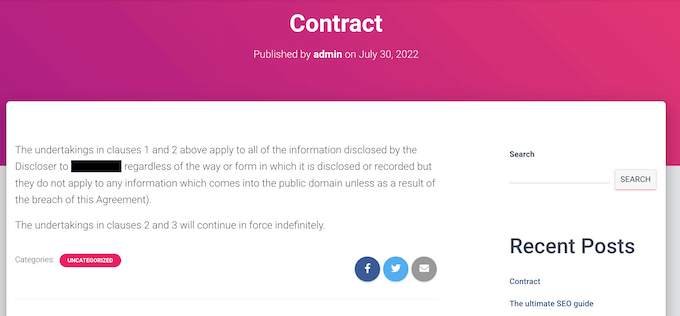
Se il visitatore evidenzia il blocco, vedrà semplicemente la parola REDATTO in lettere bianche.
Puoi vedere un esempio di come potrebbe apparire nell’immagine seguente.
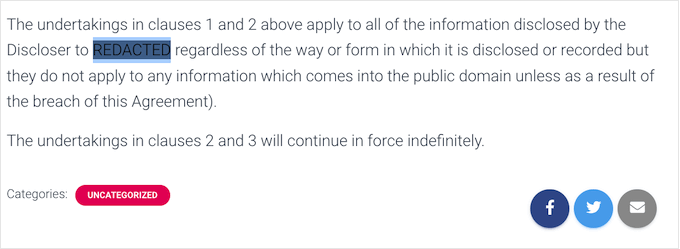
Un’altra opzione è quella di sostituire automaticamente qualsiasi parola o frase con un’alternativa scelta da te. Ad esempio, se non puoi utilizzare il nome di un cliente sul tuo sito web per piccole imprese quindi potresti sostituire le informazioni con una parola più vaga come “cliente”.
Innanzitutto, dovrai installare e attivare il plug-in. Se hai bisogno di aiuto, consulta la nostra guida su come installare un plugin WordPress.
Dopo l’attivazione, puoi oscurare qualsiasi testo tramite modificando l’HTML nell’editor di codice di WordPress. Per iniziare, apri semplicemente la pagina o il post.
Quindi, fai clic sull’icona tratteggiata nell’angolo in alto a destra e fai clic su “Editor di codice”.
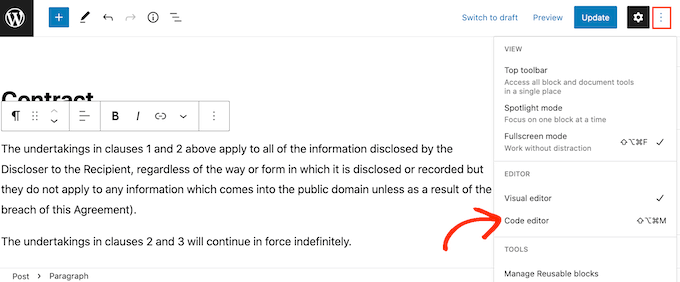
Quindi, trova la parte di testo che desideri redigere. All’inizio del testo, digita il seguente tag:
Alla fine del testo oscurato, digita:
Nell’immagine seguente, stiamo redigendo “il destinatario”.
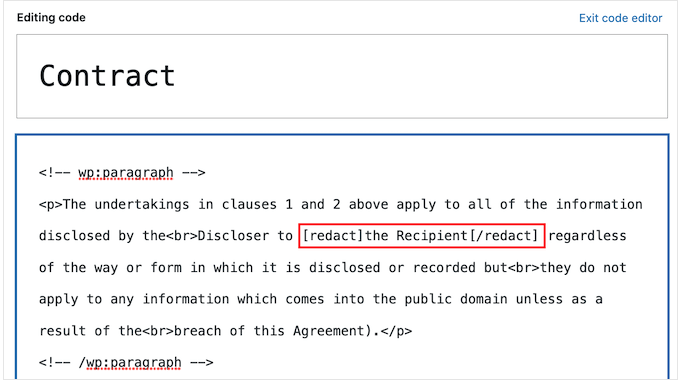
Per redigere più testo basta seguire la stessa procedura descritta sopra.
Se vuoi tornare al testo normale predefinito editor di blocchi in qualsiasi momento, quindi fai semplicemente clic su “Esci dall’editor di codice”.
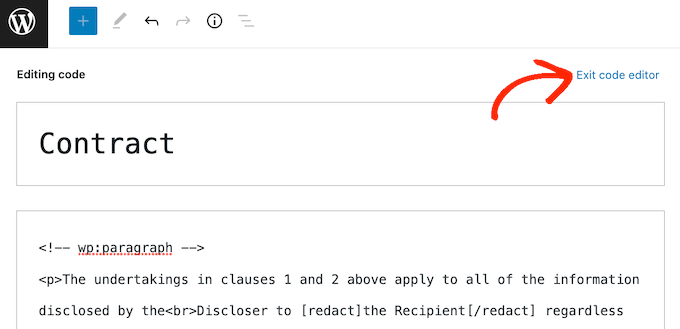
Dopo aver aggiunto i tag a tutto il testo che vuoi redigere, puoi andare avanti e pubblicare o aggiornare la pagina.
Tieni solo presente che il testo non apparirà redatto mentre sei connesso al tuo account WordPress. Per verificare che il testo sia oscurato, devi uscire dal tuo account o visitare la pagina in una scheda di navigazione in incognito nel tuo browser web.
Un’altra opzione è sostituire automaticamente parole specifiche con parole alternative. Questo è utile se c’è una parola che non vuoi mai mostrare sul tuo sito, come il nome di un fornitore o cliente riservato.
Configurando il plug-in per oscurare automaticamente una parola, puoi assicurarti che le informazioni non vengano mai visualizzate sul tuo sito web. Questo flusso di lavoro automatizzato può anche farti risparmiare molto tempo e duro lavoro.
Poiché sostituisce ogni parola redatta con una parola alternativa, questo metodo può anche rendere le tue pagine più facili da leggere e più belle da guardare, in particolare se confrontate con una pagina che ha molti contenuti oscurati.
Per oscurare automaticamente una parola o una frase, vai su Impostazioni » Solo occhi. Quindi, vai avanti e fai clic sul pulsante “Aggiungi nuovo”.
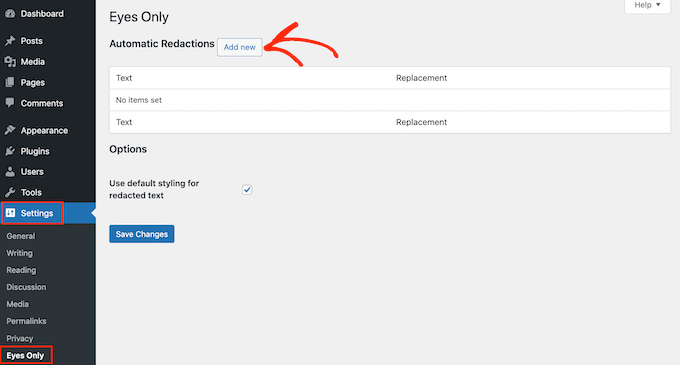
Nel nuovo campo “Testo”, digita semplicemente il testo che desideri oscurare automaticamente. Basta essere consapevoli del fatto che la sostituzione del testo fa distinzione tra maiuscole e minuscole.
Nel campo “Sostituzione”, digita il testo che desideri visualizzare al posto del testo oscurato.
Nell’immagine seguente, stiamo sostituendo “Jane Smith” con “Il nostro cliente”.
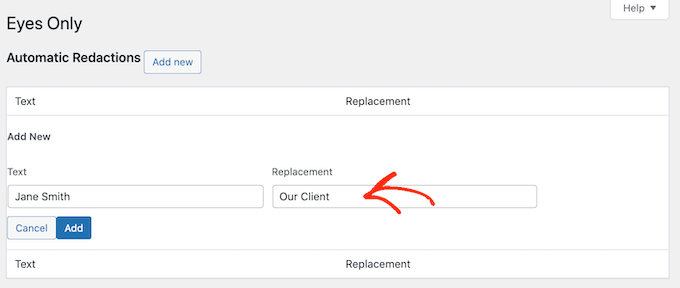
Puoi quindi andare avanti e fare clic sul pulsante “Aggiungi”.
Se desideri sostituire automaticamente più parole o frasi, ripeti semplicemente il processo sopra descritto.
Come abbiamo già accennato, la sostituzione del testo fa distinzione tra maiuscole e minuscole. Se desideri oscurare una parola, indipendentemente dal fatto che sia in maiuscolo, dovrai creare due regole di sostituzione del testo separate.
Una di queste regole dovrebbe sostituire la versione maiuscola e un’altra dovrebbe sostituire la versione non maiuscola, come puoi vedere nell’immagine seguente.
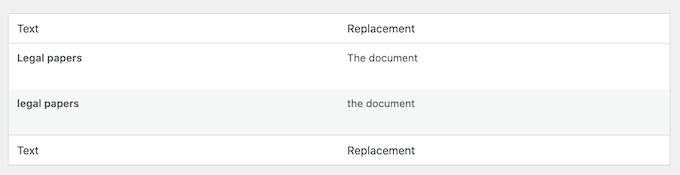
Quando sei soddisfatto delle regole di redazione che hai creato, fai clic sul pulsante Salva modifiche nella parte inferiore dello schermo.
Il plug-in eseguirà ora la scansione del tuo sito e sostituirà automaticamente tutte le corrispondenze che trova.
Ad un certo punto potresti non voler più nascondere una particolare parola o frase. In questo caso, puoi semplicemente eliminare la regola di redazione. Questo rimuoverà automaticamente il mascheramento e mostrerà le parole originali sul tuo Blog wordpress.
Per eliminare una regola di redazione, vai semplicemente a Impostazioni » Solo occhi.
Quindi, passa il mouse sopra la regola che desideri eliminare e fai clic sul link “Elimina” quando viene visualizzato.
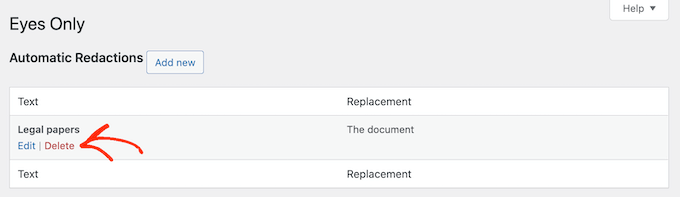
Dovrai confermare che desideri eliminare la regola.
Se vuoi ancora andare avanti, fai clic su “Sì”.
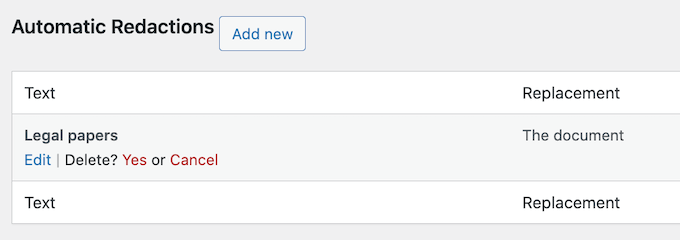
Infine, è il momento di fare clic sul pulsante “Salva modifiche” in basso. Ora, se visiti una pagina o un post che contiene la parola originale, vedrai che il plug-in non redige più il testo.
Speriamo che questo articolo ti abbia aiutato a imparare come redigere il testo in WordPress. Potresti anche voler dare un’occhiata al nostro ultima guida alla sicurezza di WordPress e il miglior software di chat dal vivo.
Se ti è piaciuto questo articolo, iscriviti al nostro Canale Youtube per i video tutorial di WordPress. Puoi trovarci anche su Cinguettio E Facebook.